Anleitung für Reimage
Eine Einführung in Reimage
Reimage ist ein effektives Tool zum Reparieren von Windows und ist mit den Versionen 7, 8, 10, Vista und XP kompatibel. Die Software hilft zahlreiche Windows-Fehler, Bluescreens und Virenschäden zu beheben, sowie fehlende oder korrupte DLLs zu ersetzen.
Nach Angaben der Experten scannt Reimage Repair den Computer und erstellt einen Bericht, der die erkannten Probleme in die folgenden Kategorien einteilt:
- Hardware
- Sicherheit
- Stabilität
Die Kategorie Hardware umfasst das Überprüfen des RAM-Speichers, des Stromverbrauchs der CPU und der Geschwindigkeit der Festplatte. Im Anschluss eines Scans erhalten Benutzer Vorschläge, welche Hardware ersetzt werden könnte, wenn man die Leistung des Computers maximieren möchte.
Da Reimage mit der Software Avira AntiVir zusammenarbeitet, macht es außerdem von einer großen Virendatenbank Gebrauch, um Cyberbedrohungen auf dem Gerät zu identifizieren. Die Kategorie Sicherheit umfasst somit das Erkennen verschiedener potenziell unerwünschter Programme (PUPs), darunter Browser-Hijacker, Adware, Spyware oder sogar Trojanische Pferde.
Zusätzlich liefert Reimage Repair Informationen über die Stabilität des Computers. Mit anderen Worten: Benutzer erfahren, welche Programme und Anwendungen am häufigsten und wie häufig abstürzen. Am Ende des Scans können Benutzer ihr Systemprofil mit dem weltweiten Durchschnitt vergleichen und erhalten eine schnelle Zusammenfassung der erkannten Probleme.
Insgesamt ist Reimage ein nützliches Tool zur Optimierung der Leistung des Computers. Zu beachten gilt allerdings, dass die Anwendung ein ergänzendes Tool zu einem AntiVirus verwendet werden sollte – Reimage kann Virenschäden erst beheben, wenn die Cyberbedrohung durch ein Antivirenprogramm beseitigt oder in Quarantäne gestellt wurde. Erfahren Sie mehr über das Programm, indem Sie unsere Review über Reimage lesen.
Reimage Repair herunterladen und installieren
Sobald Sie die Anwendung heruntergeladen haben, werden Sie in einem Pop-up der Benutzerkontensteuerung aufgefordert, Änderungen an Ihrem Gerät zuzulassen. Klicken Sie wie unten dargestellt auf Ja:
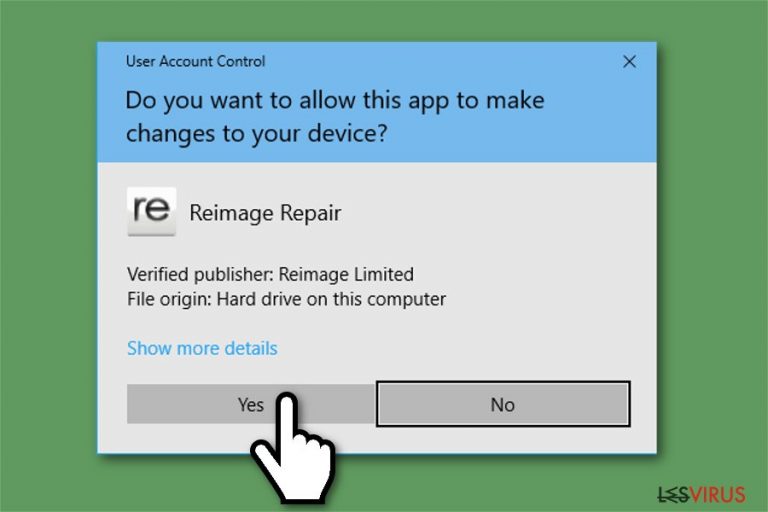
Sobald sich der Installationsassistent öffnet, wählen Sie die gewünschte Sprache aus und klicken auf die Schaltfläche Installieren. Beachten Sie, dass das Systemoptimierungstool nach der Installation automatisch einen vollständigen System-Scan startet, es sei denn, Sie markieren das Kästchen „Meinen Computer nach Abschluss der Installation nicht scannen“.
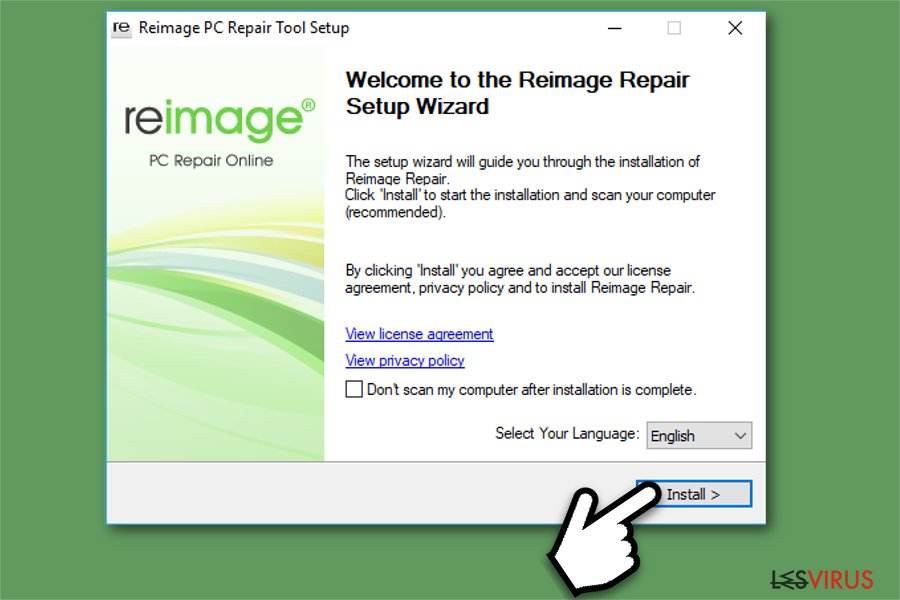
Reimage Repair ist mit den folgenden Betriebssystemen kompatibel:
- Windows 8 (32 & 64bit)
- Windows 7 (32 & 64bit)
- Windows Vista (32 & 64bit)
- Windows XP (32bit)
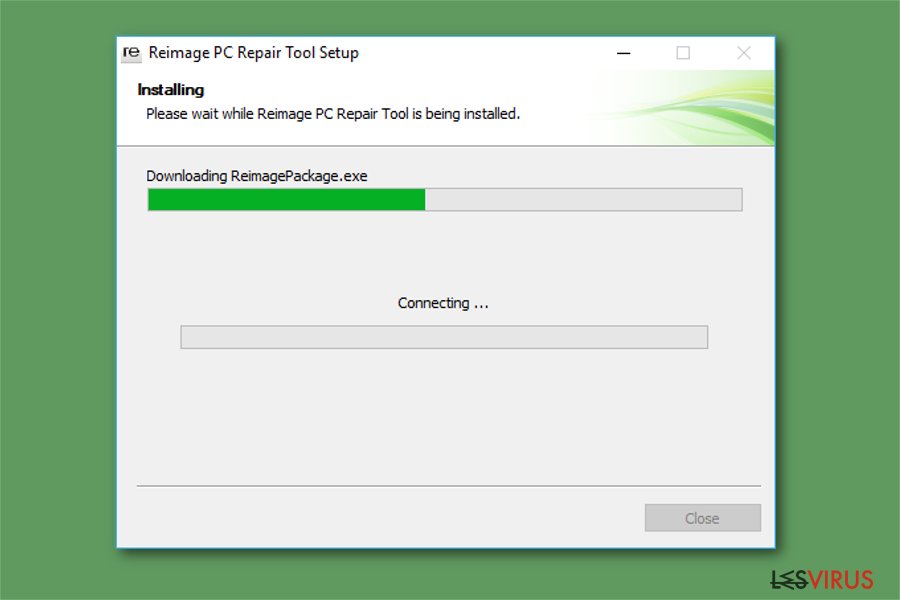
Die Entwickler sagen, dass die Installation nicht länger als 5 Minuten dauern sollte. Warten Sie, bis sie abgeschlossen ist und danach lässt sich die Anwendung sofort benutzen. Wenn Sie sie versehentlich auf einem nicht unterstützten Gerät installiert haben, erfahren Sie hier, wie man Reimage deinstalliert.
Den Computer mit Reimage scannen
Sobald Sie Reimage installiert haben, sollte es Ihren Computer automatisch scannen. Sie können den Scan aber auch manuell starten. Öffnen Sie hierzu Reimage mit einem Doppelklick auf seinem Icon. Sie werden gefragt, ob Sie ein neuer Benutzer sind oder bereits einen Reimage-Lizenzschlüssel besitzen.
Neue Benutzer sollten die erste Option wählen und Reimage den Scan durchführen lassen. Normalerweise arbeitet die Software während des Scans fünf Phasen durch, darunter:
- Kompilieren der Daten
- Erstellen eines PC-Profils
- Überprüfen der PC-Stabilität
- Überwachung der PC-Sicherheit
- Bereitstellen einer Zusammenfassung
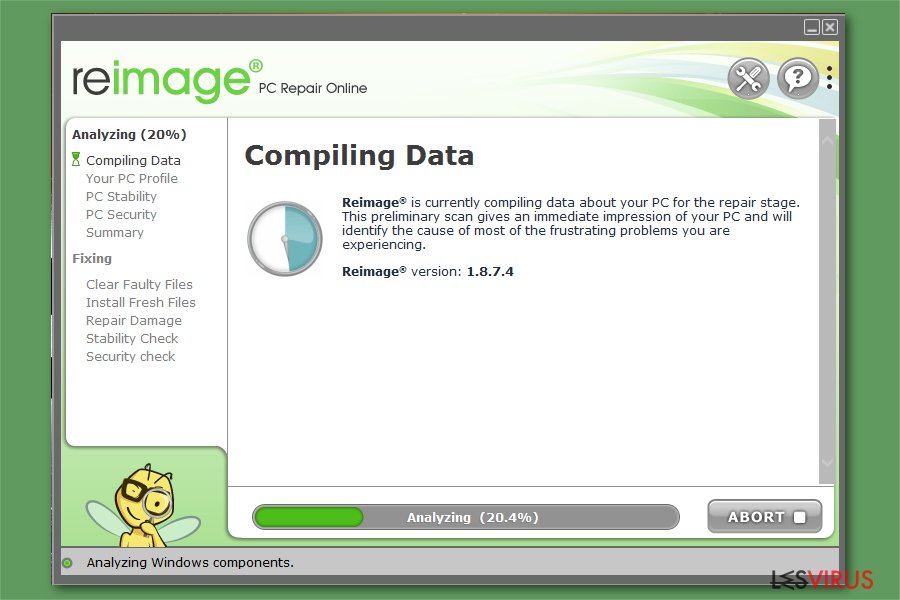
Zunächst beginnt Reimage mit der Zusammenstellung von Daten über den Computer. Dazu gehört die Überprüfung des freien Speicherplatzes, der CPU-Auslastung und der Festplattengeschwindigkeit. Dies gibt einen ersten Eindruck über das System und die aktuellen Probleme.
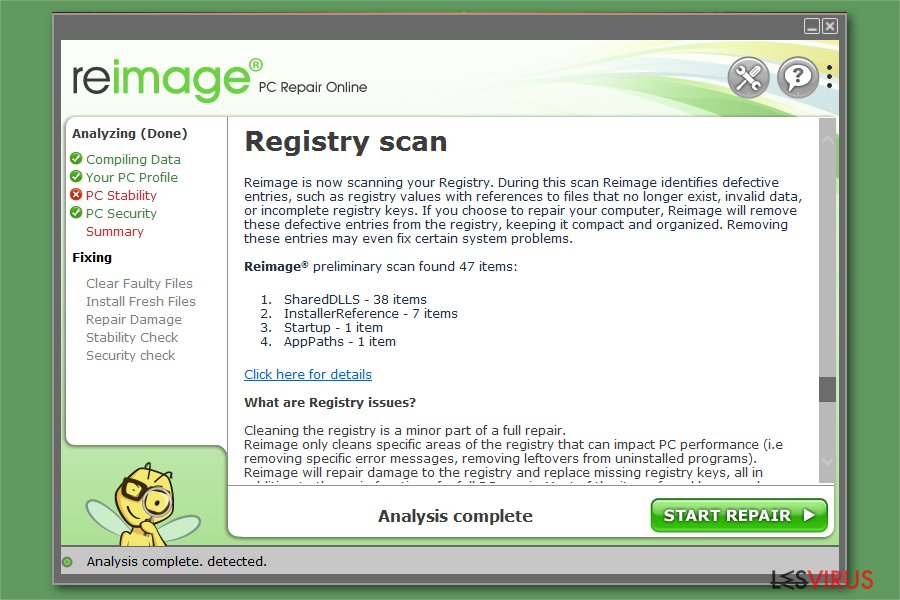
Danach überprüft Reimage Repair gemeinsam genutzte DLLs, Anwendungspfade, veraltete Registry-Einträge und Einträge im Autostart. Die Bereinigung unnötiger Einträge in der Registry kann die Leistung des Computers erheblich verbessern.
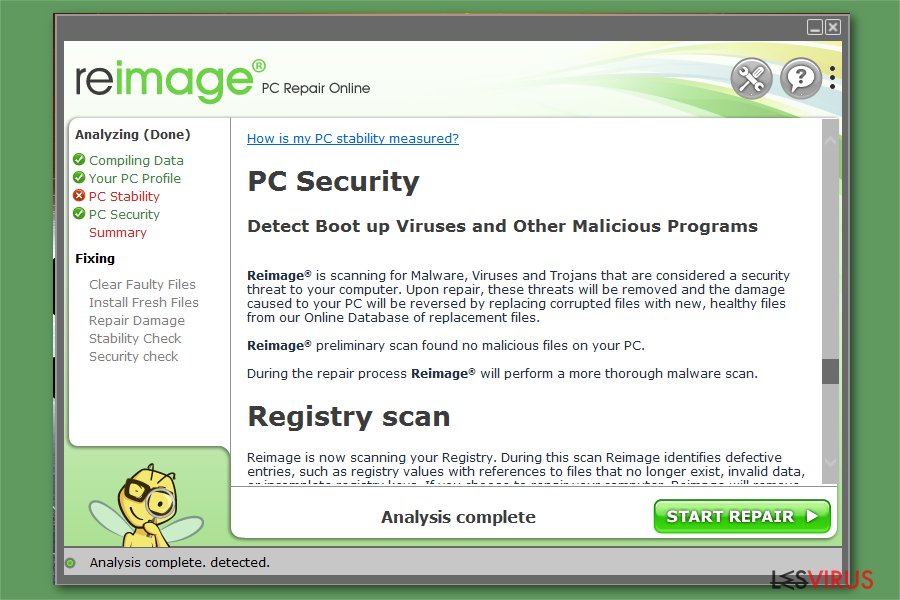
Die weitere Überprüfung besteht darin, die Dateien auf dem Computer mit der Virendatenbank zu vergleichen, um sicherzustellen, dass keine Cyberbedrohungen auf dem System vorhanden sind.
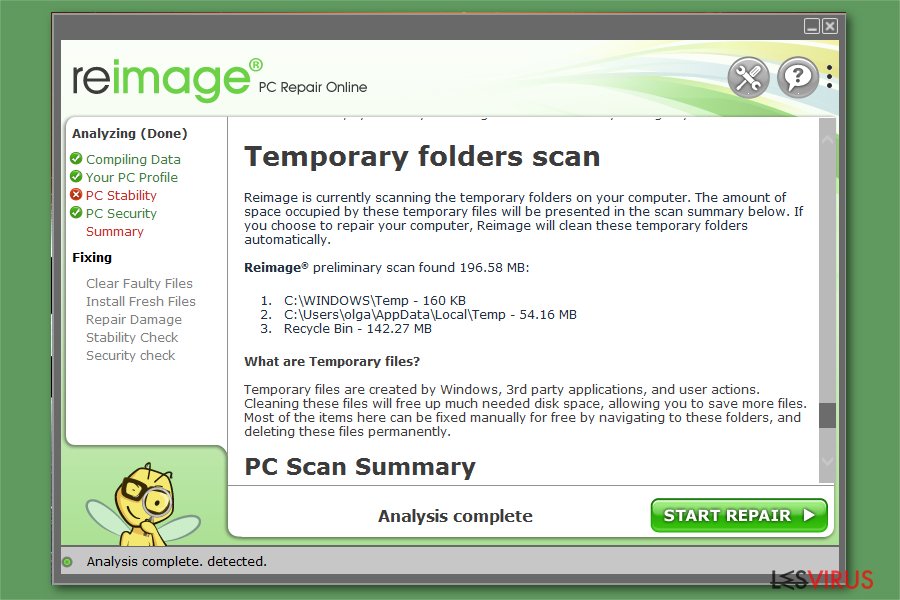
Zu guter Letzt scannt Reimage auch noch temporäre Ordner, die möglicherweise Junk enthalten, die freien Speicherplatz auf dem Computer belegen.
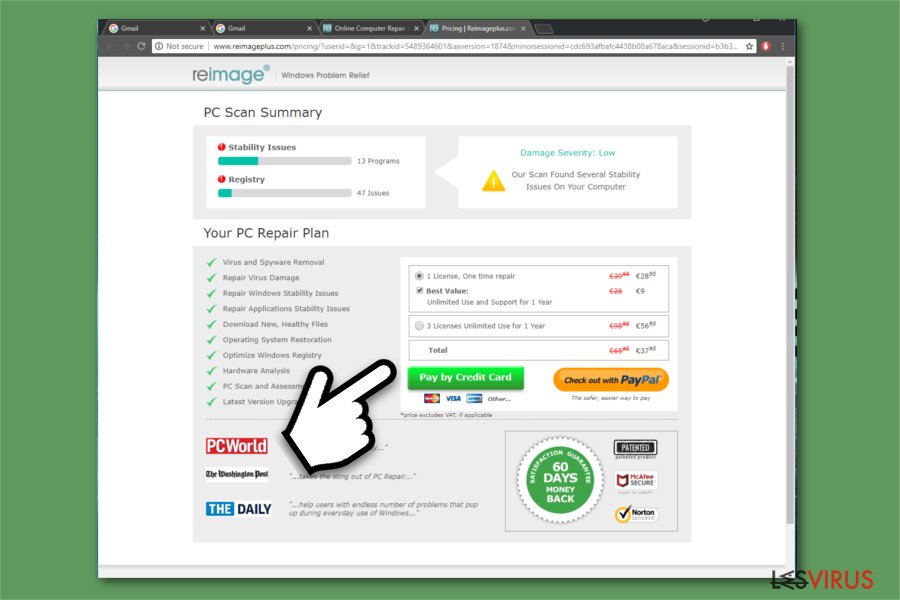
Wenn Sie nach dem Scan die erkannten Probleme reparieren möchten, müssen Sie auf die Schaltfläche „Reparatur starten“ klicken. Sie werden dann zur Kaufseite von Reimage weitergeleitet, wo Sie eine einmalige Reparatur erwerben können oder eine einjährige Lizenz mit unbegrenzten Reparaturen für 33,95€ erhalten.